こんばんは。
木曜日は、IT、ツールに関する本またはオススメツールや設定のシリーズです。
多彩な声質から選べる音声読み上げツール
テレワークも普及し、在宅での作業時間が増えるなか、翻訳対象の原稿や入手したテキスト情報の耳からのインプット、原稿や訳文のセルフチェックには、音声読み上げ機能も便利です。
このブログでもGoogle ChromeやMicrosoft Wordの読み上げ機能を紹介しました。これらは追加費用がかからず、文字数制限もなく使える点が魅力。ただし、選べるのは「言語」「男女の声」「読み上げスピード」のみです。
たとえば、Microsoft Wordの「英語(米国)」設定では、Davidさん、Ziraさん、Markさんの3人から選んでスピードを調節するスタイルになっています。
-ITやツール本、おススメ設定-1-300x150.png)
-ITやツール本、おススメ設定-1-300x150.png)
本日は、より多彩な声質を選べる音声読み上げソフト「NaturalReader」を紹介します。
ログインや有料プランへの切り替えをするとさらに機能が増えますが、今回はまず「無料&ログインなし」でどこまで使えるかを中心に、活用法をまとめてみました。
無料・ログインなしで「まず使ってみる」
「まず使ってみる」手順はとっても簡単でした。
まずは「NaturalReader」のトップページへアクセスします。
https://www.naturalreaders.com
[Get Started for Free]をクリック。
(ここでもスピーカーが表示され、サンプル音声が聴けますが、スピーカーの選択は次の画面で行うのですぐの開始で大丈夫です)
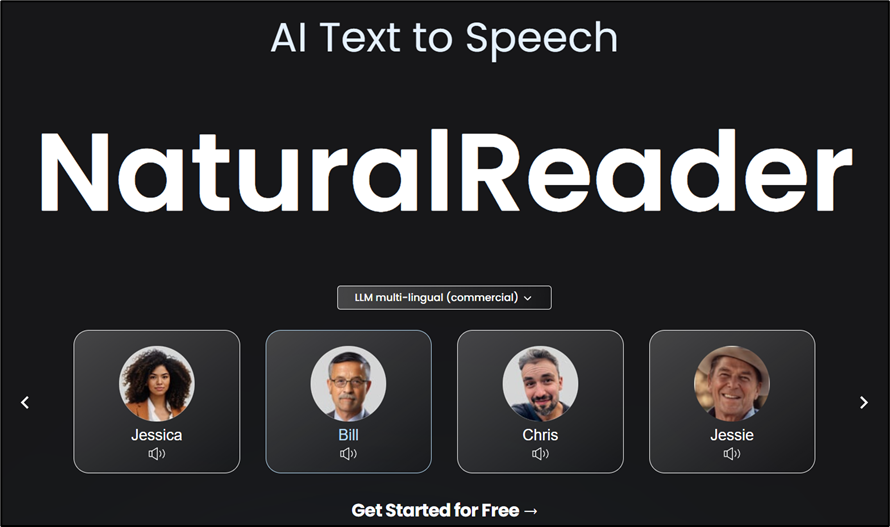
スピーカーの名前の下に声質のイメージが紹介されています(Confident, Authoritative, Bright, Engaging……)。
声質の紹介や、サンプル音声、はたまたビジュアルから、好みのスピーカーを選んで[Next]をクリックします。
(この後でもスピーカーは変えられるので気軽に選んでOKです!)
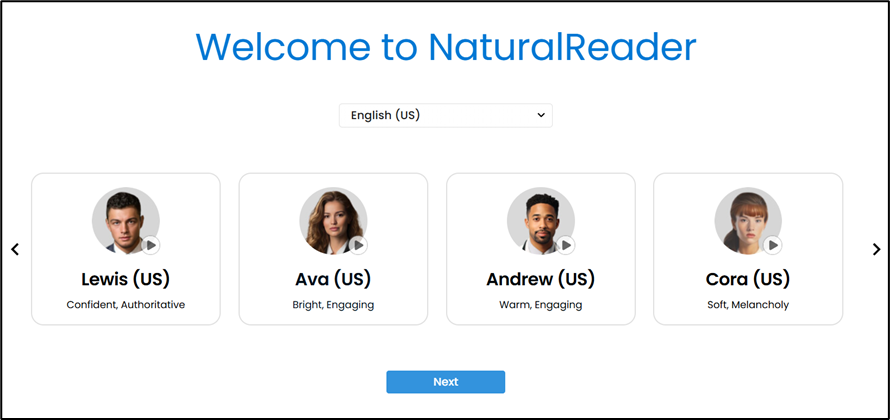
個人利用か商業利用かを聞かれます。私はとりあえず[For Personal Use]を選びました。
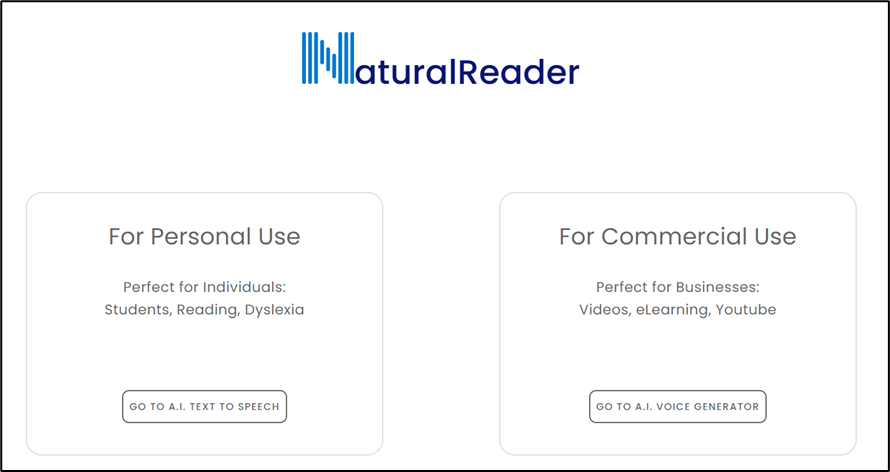
すると、サンプルテキストが入った読み上げページが表示されます。
このサンプルテキストを削除して、自分が読み上げたいテキストをコピペし、再生ボタンを押すだけで、すぐに読み上げが始まります。「まず使ってみる」はクリアです!
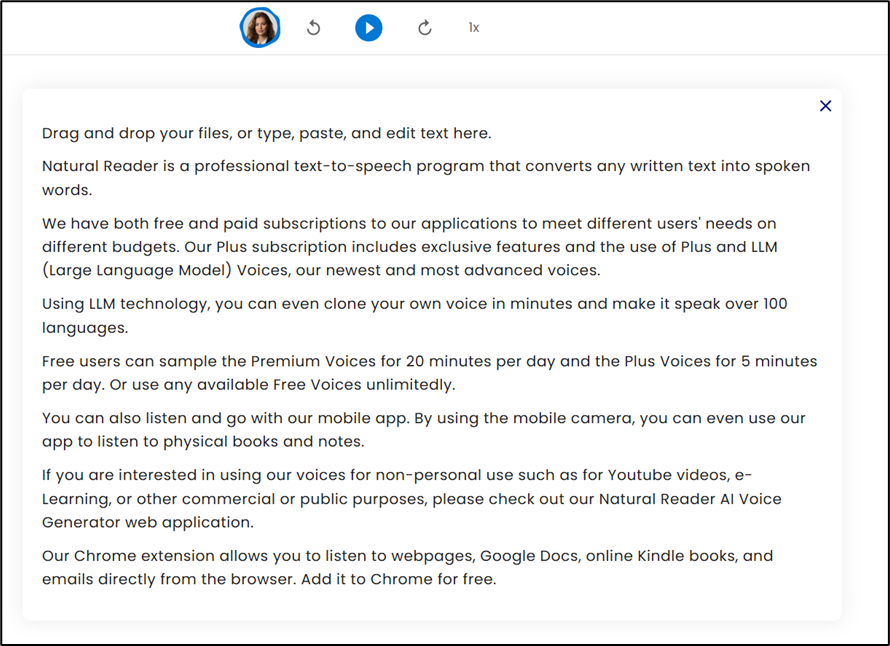
読み上げと同時にハイライト表示もされます。スピーチ練習などにも活用できそうです。
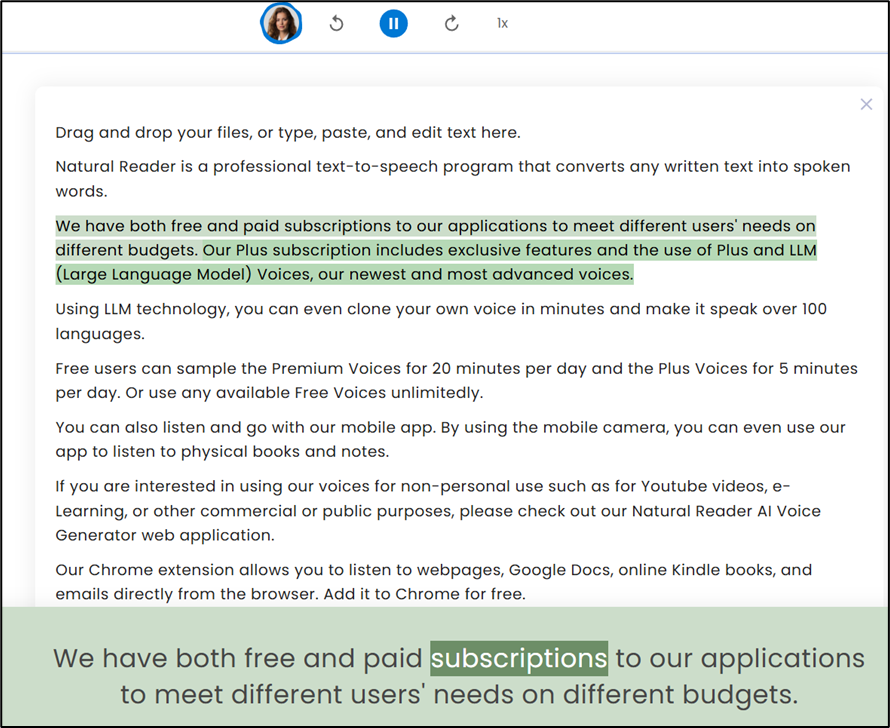
スピーカーのアイコンをクリックすると、Voiceの変更ができます。
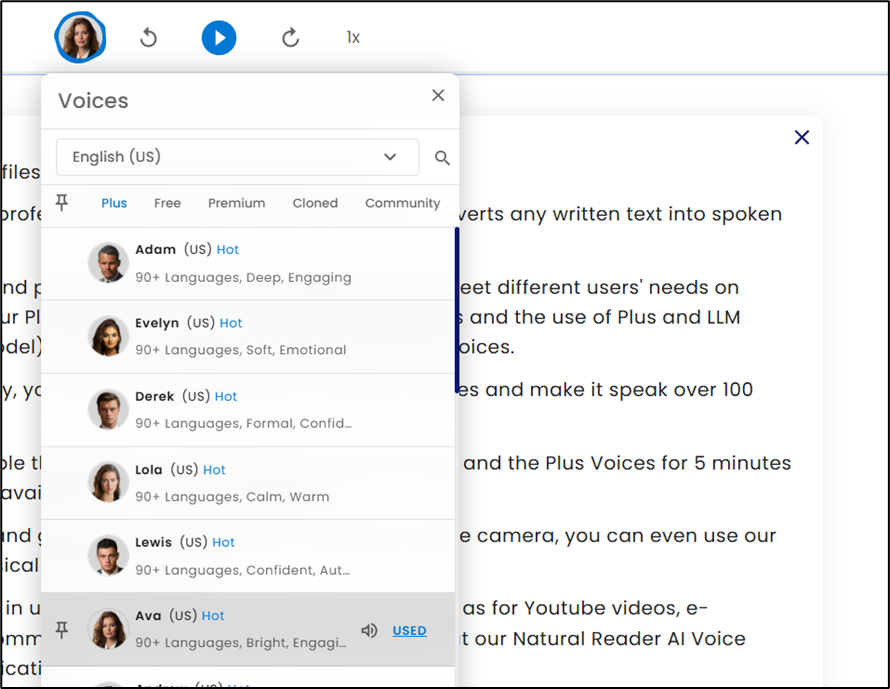
Voiceの変更画面では、虫メガネアイコンからスピーカーの検索もできます。いいなと思ったのが「Child」で検索すると子どもの声も選べること!
子どものセリフを翻訳する際などに、語調やニュアンスの確認にも使えそうです。自分で読むのとは違った発見がありそうですね。
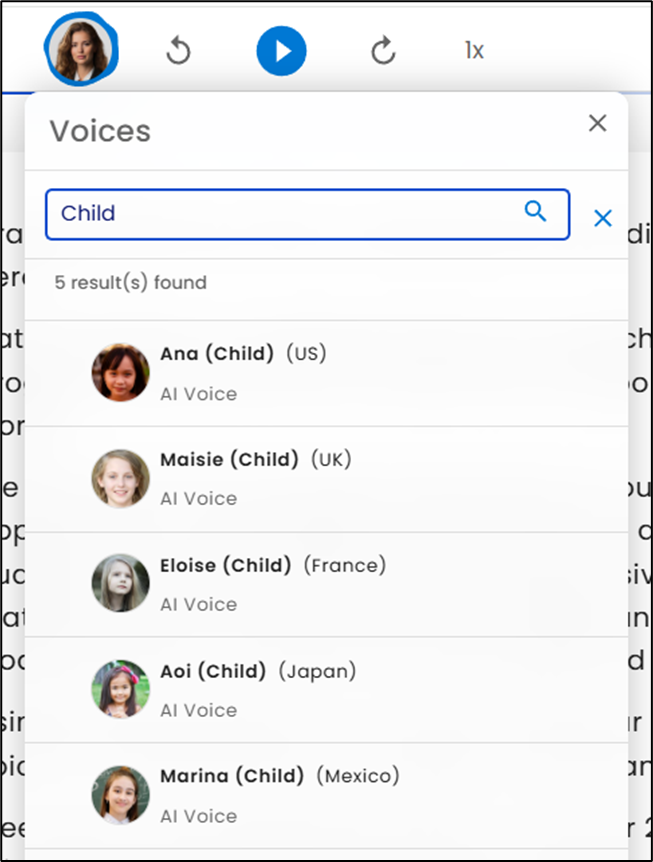
無料版の文字数と情報セキュリティについて
公式ヘルプページによると、無料版には1日あたり4,000語または20,000語の使用制限があるようです(Free/Premium/Plus Voicesの違いは、現時点ではやや不明)。
https://help.naturalreaders.com/en/articles/8823770-voices-languages-and-tts-limits-personal-version
詳しい内容が分かり次第、追記しますね!
気になる情報セキュリティについても、公式サイトに説明がありました。
https://help.naturalreaders.com/en/articles/6214398-data-security
内容を簡単にまとめると、以下のようになっています。
・入力したテキストやアップロードしたファイルは、NaturalReader側のサーバーに保存されず、AIの学習にも使われない
・ユーザーの利便性のため、一時的に「Library」に保存される
(非登録ユーザー:24時間後に自動削除、または手動で削除可能)
(登録ユーザー:30日以内に自動削除、または手動で削除可能)
・「Library」から削除されると、サーバー側からも完全に削除される
***
いかがでしたでしょうか?
今回紹介した「NaturalReader」、実は尊敬する日英翻訳者さんが以前のセミナーで紹介されていたツールでもあります。
実務翻訳では使用されていないそうですが、ライティング学習の一環として、自分の英文を音声化し、発音しやすさや自然な語順かをチェックするのに活用されているとのこと。
特に実務翻訳では、「読む・書く」だけの世界に偏りがちですよね。AIの力も借りながら、読み手にとって心地よい“声のする訳文”を目指していきたいと思います!
-ITやツール本、おススメ設定-1.png)

コメント